Rozwiązany: Gdzie anulować Spotify Subskrypcja Premium
Spotify, będąc jedną z wiodących platform, jeśli chodzi o strumieniowanie muzyki, zdecydowanie zajmuje jedno z czołowych miejsc, jeśli mamy sklasyfikować wszystkie platformy. W rzeczywistości ma ponad 400 milionów aktywnych transmisji strumieniowych, w tym użytkowników darmowej wersji. Wśród nich ponad 180 milionów własnych kont premium. Jeśli nagle, z jakiegokolwiek powodu, masz dość swojego Premium Spotify konto, powinieneś wiedzieć gdzie anulować Spotify Premium . Właśnie tym zamierzamy się tutaj podzielić.
Oprócz oferowania użytkownikom bezpłatnej wersji, Spotify jest również znany z oferowania kilku poziomów płatnych planów subskrypcyjnych. Wielu użytkowników znajduje wspaniałe korzyści z subskrypcji planu premium. Jednak mogą być inni, którzy chcieliby przejść na inną platformę, taką jak Apple Music i tym podobne, lub po prostu skorzystać z bezpłatnej wersji zamiast płacić miesięczne opłaty. Aby uniknąć nadmiernych opłat, dowiedz się, gdzie się udać, aby anulować Spotify? premium jest naprawdę pomocny.
Zanim przejdziemy dalej i zobaczymy, jak anulować Spotify premium i jak to zrobić, najpierw omówmy te ważne rzeczy, o których powinieneś wiedzieć, zanim anulujesz swój plan abonamentowy.
Treść artykułu Część 1. Ważne rzeczy, które należy wiedzieć przed anulowaniem Spotify Plan PremiumCzęść 2. Jak anulować swój Spotify Subskrypcja premium?Część 3. Jak zachować swoje Spotify Ulubione na zawsze?Część 4. streszczenie
Część 1. Ważne rzeczy, które należy wiedzieć przed anulowaniem Spotify Plan Premium
Ważne jest, aby wiedzieć, co się stanie, gdy anulujesz swój Spotify Subskrypcja Premium, zanim dowiesz się, jak można anulować. Ale jeśli nie jesteś zainteresowany tymi rzeczami i całkowicie zdecydowałeś się kontynuować, możesz po prostu przejść do drugiej sekcji jako informacji dotyczącej miejsca anulowania Spotify prezentowana jest tam premia.
Pamiętaj, że kiedy zdecydowałeś się anulować swoje Spotify Subskrypcja premium, możesz ponownie dołączyć w dowolnym momencie. Jeśli jednak już o tym pomyślałeś i chciałbyś nadal korzystać z aplikacji za pośrednictwem bezpłatnej wersji, pamiętaj, że doświadczysz ogromnej różnicy w usługach.
Kiedy Twój plan premium zostanie anulowany, Twoje konto automatycznie zmieni się w wersję darmową. Podczas transmisji zawsze będą pojawiać się wyskakujące okienka z reklamami! Niektórzy użytkownicy uważają te reklamy za irytujące. Bezpłatni użytkownicy nie mają możliwości ich ominięcia.

Jedną z najbardziej lubianych zalet posiadania konta Premium jest możliwość słuchać Spotify piosenki offline tryb. Gdy anulujesz subskrypcję, to zniknie. Przesyłanie strumieniowe w ramach darmowej wersji jest możliwe tylko wtedy, gdy urządzenie jest podłączone do Wi-Fi lub komórkowej sieci danych.
Pobieranie utworów nie będzie już możliwe. Jeśli pobrałeś kilka plików Spotify utwory już wcześniej, wszystkie znikną w momencie przejścia na plan „Freemium”, ponieważ tak naprawdę nie kupiłeś ich do użytku poza aplikacją, więc dostęp do nich bez planu premium nie jest możliwy.
Oprócz powyższego ważne jest również, abyś wiedział, że anulowanie w trakcie aktywnego okresu Twojego obecnego planu nie nastąpi od razu, tak jak sobie tego życzysz. Musiałbyś poczekać do końca bieżącego okresu rozliczeniowego. Jeśli nie udało Ci się go anulować przed odnowieniem, możesz spodziewać się ponownego obciążenia. Po przeczytaniu powyższego nadal chciałbyś przeforsować i dowiedzieć się, gdzie anulować Spotify premium, musisz następnie przejść do następnej części, aby poznać szczegóły dotyczące procesu anulowania.
Część 2. Jak anulować swój Spotify Subskrypcja premium?
Dowiedz się, gdzie anulować Spotify premium jest w rzeczywistości łatwe. W rzeczywistości możesz wykonać procedurę za pomocą komputera z systemem Windows lub Mac lub za pomocą poręcznych urządzeń, takich jak gadżety z systemem Android lub iOS. Sprawdź kroki, które musisz wykonać.
Anulowanie Spotify Subskrypcja na komputerze z systemem Windows
Krok 1. Na swoim urządzeniu przejdź do Spotifyoficjalna strona internetowa. Zaloguj się na swoje konto przy użyciu danych logowania do konta – nazwy użytkownika i hasła.
Krok 2. Stuknij swój profil użytkownika. Z wyświetlonych opcji wybierz opcję „Konto”.
Krok 3. Musisz przewinąć w dół, aż znajdziesz przycisk „Subskrypcja”. Po dotknięciu zobaczysz przycisk „Zmień lub anuluj”.

Krok 4. Twoje konto zostanie przełączone do wersji darmowej po potwierdzeniu anulowania (po dotknięciu menu „Tak, anuluj”).

Anulowanie Spotify Subskrypcja na urządzeniu z systemem iOS lub komputerze Mac
Jak przeczytałeś powyżej, anulowanie planu premium za pośrednictwem strony internetowej jest rzeczywiście bardzo łatwe. Ale powinieneś wiedzieć, że jest to również możliwe poprzez menu „Ustawienia” na urządzeniach Apple lub za pomocą App Store na komputerze Mac. Więcej informacji można znaleźć poniżej.
Korzystanie z iPhone'a, iPoda Touch lub iPada
Jeśli chcesz korzystać z poręcznych urządzeń Apple, takich jak iPhone, iPod Touch lub iPad, wystarczy wykonać poniższe czynności.
Krok 1. Na urządzeniu Apple przejdź do menu „Ustawienia”. Kliknij zdjęcie swojego konta, a zobaczysz wyskakujące okienko.
Krok 2. Pod swoim Apple ID wystarczy kliknąć „Subskrypcja”.
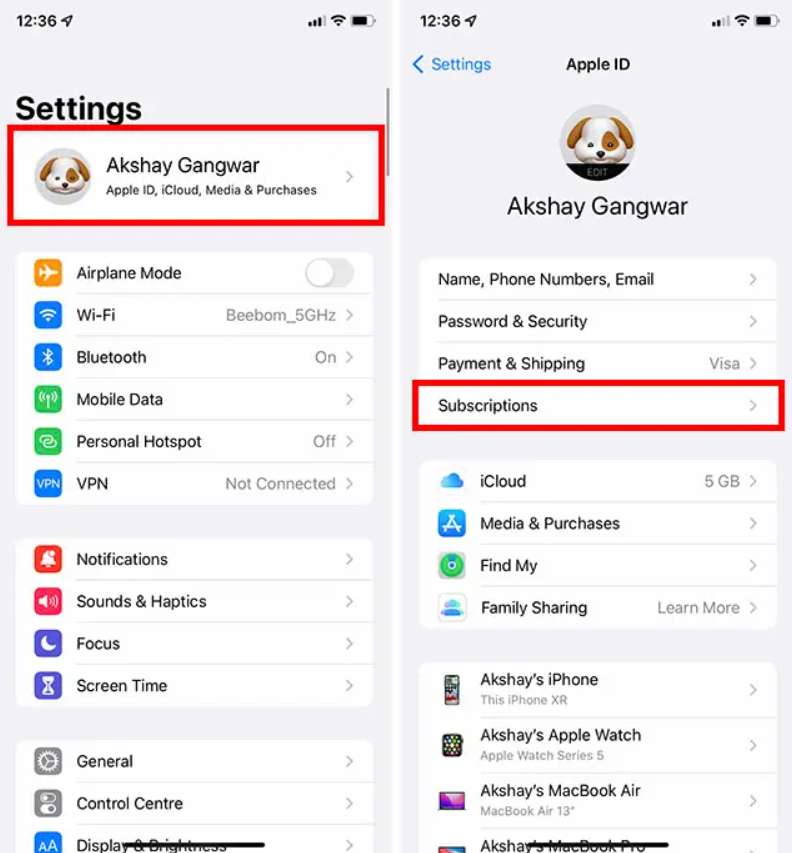
Krok 3. Stamtąd wyszukaj „Spotify Subskrypcja". Wystarczy wybrać menu „Anuluj subskrypcję”. Po wyświetleniu monitu wystarczy potwierdzić anulowanie, aby kontynuować.
Korzystanie z komputera Mac
Jeśli wolisz korzystać z komputera Mac, tutaj możesz anulować Spotify premia.
Krok 1. Korzystając z komputera Mac, otwórz plik App Store. Na dole paska bocznego zobaczysz przycisk „Konto”. Kliknij tę opcję.
Krok 2. Stuknij menu „Wyświetl informacje”, które znajduje się u góry ekranu. Będziesz musiał zalogować się do swojego Apple ID przy użyciu poświadczeń konta. Po prostu postępuj zgodnie z potrzebami.
Krok 3. Przewiń, aż zobaczysz menu „Subskrypcje”. Kliknij na niego, a następnie wybierz opcję „Zarządzaj”.
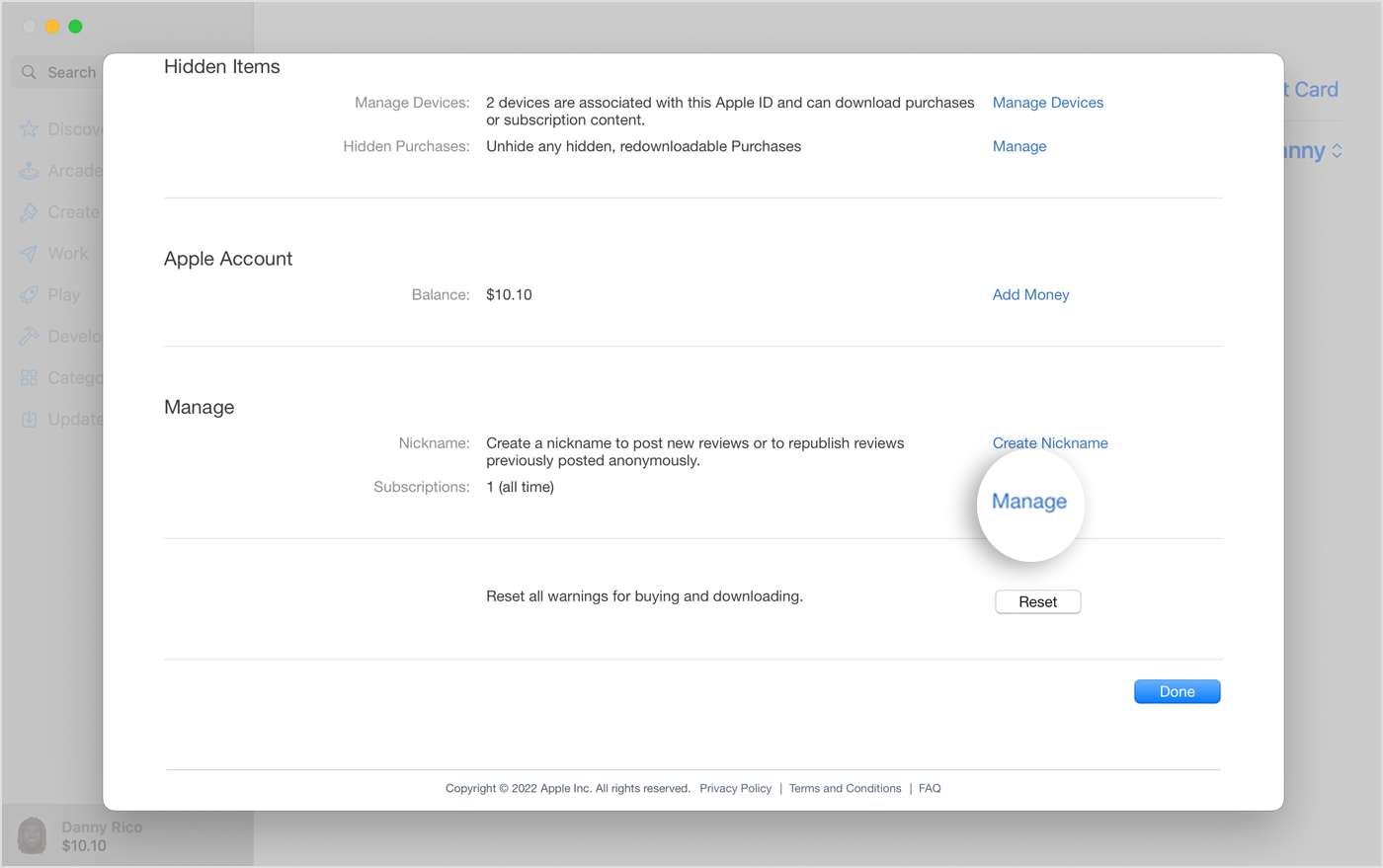
Krok 4. Stuknij menu „Edytuj”, które powinno znajdować się po lewej stronie Twojej subskrypcji. Następnie wybierz opcję „Anuluj subskrypcję”.
Po wykonaniu powyższych czynności Twoje konto zostanie automatycznie zmienione na wersję darmową. Ponownie, nie będziesz już mógł cieszyć się wszystkimi korzyściami, których doświadczyłeś w czasie, gdy subskrybujesz jedną z Spotifypłatne plany (jak również wspomniano w pierwszej części).
Część 3. Jak zachować swoje Spotify Ulubione na zawsze?
Rzeczywiście, wiedząc, gdzie anulować Spotify premia jest dobra, zwłaszcza jeśli naprawdę zdecydowałeś się kontynuować. Jednak z pewnością nadal zastanawiasz się, jak najlepiej zachować swoje ulubione. Czy jest na to sposób?
Cóż, możesz być zaskoczony, ale tak, istnieje prosty sposób na zachowanie wszystkich ukochanych Spotify utwory, albumy i listy odtwarzania, które można odtwarzać i mieć do nich dostęp na dowolnym urządzeniu, z którego chcesz korzystać, nawet bez Spotify Subskrypcja premium. Wszystko, czego potrzebujesz w tym przypadku, to najpotężniejsza i niezawodna aplikacja - TunesFun Spotify Music Converter.
Czy Spotify kosztować pieniądze Teraz? Nie TunesFun Spotify Music Converter to profesjonalna aplikacja, która pomoże Ci pobrać to wszystko Spotify utwory, które lubisz, ponieważ może usunąć ochronę DRM utworów i przekonwertować je na elastyczne formaty, takie jak MP3, WAV, AAC i FLAC. Ma dużą szybkość konwersji, a nawet dokonuje bezstratnej konwersji. Dzięki temu możesz mieć pewność, że otrzymasz wysokiej jakości wydruki z zachowanymi znacznikami identyfikacyjnymi i informacjami o metadanych.
Aplikacja jest również aktualizowana na czas, więc możesz mieć pewność, że zawsze będziesz otrzymywać najlepsze usługi! Aplikacja jest również przyjazna dla użytkownika. Każdy będzie mógł z niego korzystać, nawet początkujący! Oto krótki przegląd tego, jak konwersja i pobieranie Spotify piosenki można wykonać za pomocą TunesFun Spotify Music Converter.
Wypróbuj za darmo Wypróbuj za darmo
Krok 1. Zainstaluj TunesFun Spotify Music Converter w Twoim komputerze. Uruchom go natychmiast. Na ekranie głównym powinno być możliwe przesyłanie utworów poprzez przeciąganie i upuszczanie ich. Korzystanie z ich adresów URL również powinno działać.

Krok 2. W menu „Konwertuj wszystkie pliki na:” u góry wybierz żądany format wyjściowy, dotykając strzałki „rozwijania”. U góry określ folder wyjściowy, którego chcesz użyć.

Krok 3. Kliknij przycisk „Konwertuj” lub „Konwertuj wszystko”. Wtedy rozpocznie się konwersja. Podczas gdy konwersja jest w toku, proces usuwania DRM jest również wykonywany przez aplikację.

W ciągu kilku minut spodziewaj się, że wybrany Spotify utwory zostaną przekształcone, a nowe utwory zostaną zapisane na komputerze. Powinieneś być w stanie zachować je na zawsze, ponieważ są już wolne od DRM i są konwertowane.
Część 4. streszczenie
Dowiedz się, gdzie anulować Spotify premium jest naprawdę niezbędna, ponieważ możesz wykorzystać tę wiedzę, zwłaszcza gdy zdecydujesz się po prostu nadal korzystać z aplikacji za darmo. Na szczęście procedury można łatwo wykonać na komputerach i podręcznych urządzeniach, takich jak iOS czy Android.
W przypadku zachowania Spotify ulubionych, mimo że nie masz abonamentu, to dobrze, że masz przy sobie niezawodną aplikację, np TunesFun Spotify Music Converter ponieważ jest to dobry przykład narzędzia, w którym może ci pomóc Spotify konwersja i pobieranie utworów!
Zostaw komentarz